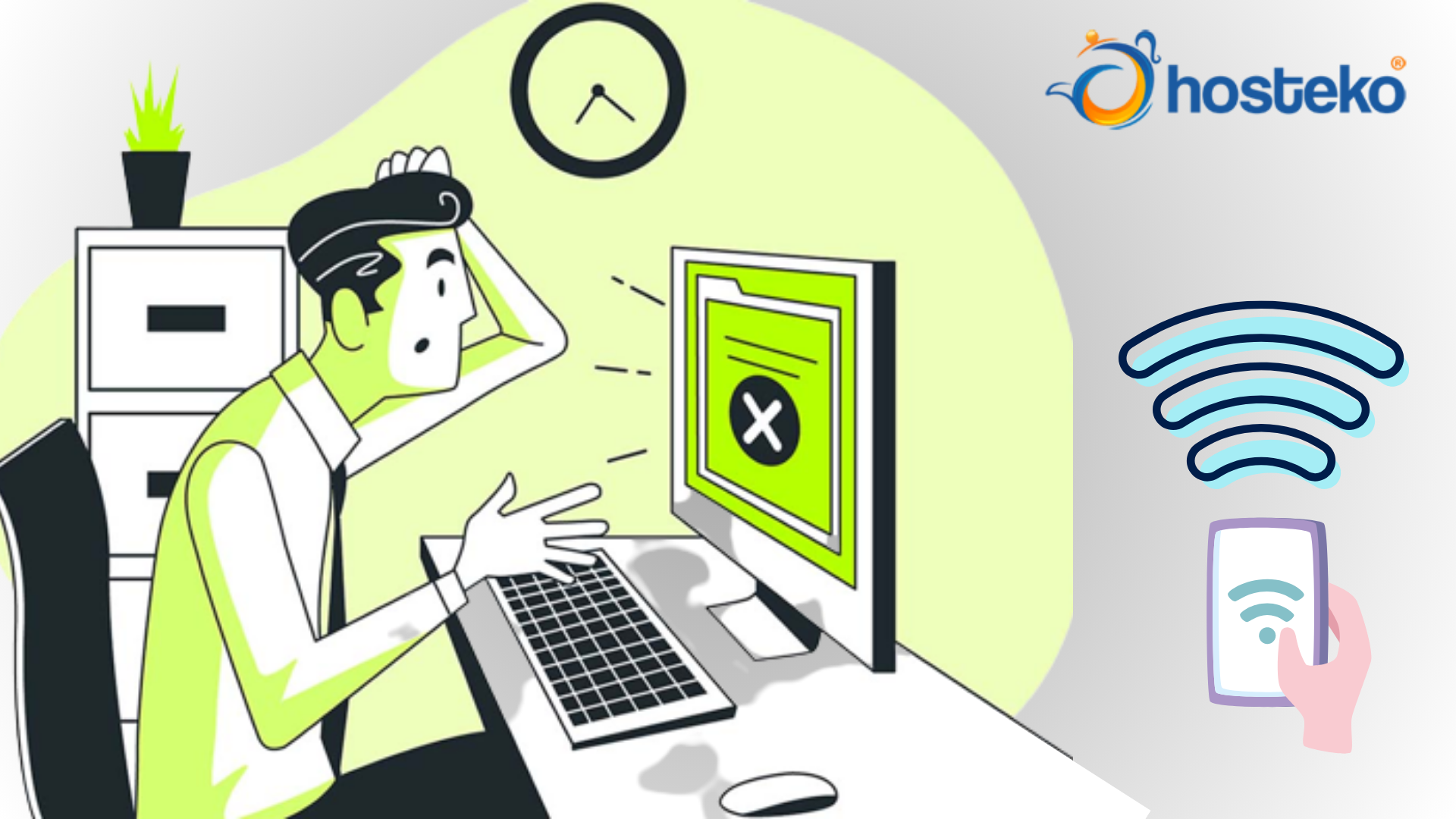Tips Mengatasi WiFi Menolak Akses di Perangkat
Pernahkah kamu menemui kendala akses WiFi ditolak sehingga tidak dapat terhubung ke internet? Tentu sangat mengganggu, bukan? Apalagi jika berhubungan dengan kebutuhan pekerjaan yang mengharuskan kamu terhubung ke jaringan WiFi. Jangan khawatir, ada banyak cara mengatasi WiFi menolak akses yang bisa kamu lakukan.
Kebanyakan orang menggunakan paket data atau WiFi untuk mengakses internet. Namun, secara garis besar penggunaan WiFi dinilai jauh lebih hemat daripada membeli paket data bulanan. Stabilitas internet pun jauh lebih baik serta bandwidth-nya dapat diatur sesuai kebutuhan. Meski begitu, terkadang WiFi mengalami masalah seperti tidak dapat tersambung karena penolakan akses.
Penyebab WiFi Menolak Akses
Setiap permasalahan selalu ada penyebabnya, begitu pula dengan error pada WiFi yang tidak bisa terhubung dengan baik atau menolak akses yang biasanya terdapat pesan tambahan seperti “no internet access”. Tentu hal ini juga terdapat beberapa faktor lain yang menyebabkan error wifi menolak akses tersebut, diantaranya seperti:
- Jumlah akses dibatasi. WiFi memiliki batas jumlah user. Jika pengguna sudah mencapai maksimal kapasitas, maka akses perangkat berikutnya akan ditolak.
- Perangkat diblokir. IP perangkatmu telah diblokir atau di-blacklist pemilik WiFi. Pemilik bisa memantau secara real time siapa saja yang sedang mengakses jaringan. Pengguna yang identitasnya tidak diketahui biasanya ditambahkan ke daftar hitam dan tidak diberikan izin akses.
- Router bermasalah. Penolakan akses juga bisa terjadi apabila terdapat masalah pada router. Titik masalah pun cukup luas, mencakup komponen-komponen router atau modem itu sendiri. Dalam kasus ini, sebaiknya kamu hubungi customer service untuk mendapatkan penanganan yang tepat.
- Perangkat bermasalah. Masalah pada perangkat, baik dari software maupun hardware juga bisa menjadi penyebab akses WiFi ditolak. Bukan hanya penolakan akses, untuk kasus lebih parah fitur WiFi di perangkat bahkan tidak dapat berfungsi sama sekali.
Cara Mengatasi WiFi Menolak Akses
Walaupun mempunyai beberapa penyebab yang belum tentu benar, bukan berarti permasalahan ini tidak dapat diperbaiki. Anda dapat mengikuti beberapa cara mengatasi WiFi menolak akses yang telah saya rangkum dari berbagai sumber di bawah ini dengan harapan perangkat smartphone atau laptop anda dapat terhubung secara normal seperti sebelumnya.
1. Restart perangkat router/modem
Langkah pertama yang dapat anda terapkan yaitu melakukan restart pada perangkat router/modem tersebut. Caranya adalah matikan perangkat router terlebih dahulu, kemudian tunggu dalam beberapa menit (5 menitan), kemudian hidupkan kembali. Trik ini dirasa cukup ampuh dalam mengatasi WiFi menolak akses di android serta perangkat elektronik lainnya seperti, laptop, notebook, komputer dan sebagainya.
Dalam melakukan langkah ini anda dapat menerapkannya secara langsung dari rumah tanpa perlu memanggil teknisi WiFi tersebut, karena langkah ini sepenuhnya dapat dilakukan dengan aman tanpa resiko yang berbahaya. Meskipun hanya bermodalkan restart router, tips ini dapat anda gunakan ketika mengalami WiFi menolak akses yang sering terjadi pada pengguna WiFi saat ini.
2. Mengganti alamat ip wifi
Cara mengatasi WiFi menolak akses yang kedua yaitu mengganti alamat ip pada jaringan WiFi di pengaturan android. Cara ini terbilang cukup ampuh dalam mengatasi masalah tersebut, hal ini disebabkan karena perangkat android anda mempunyai alamat ip yang sama dengan perangkat android lain yang telah terhubung pada jaringan WiFi tersebut.
Untuk cara mengganti alamat ipnya, anda harus mengakses pengaturan android pada bagian WIFI > Preferensi WI-FI > Klik Alamat IP. Kemudian pada bagian tersebut tinggal diganti dengan alamat ip lainnya, seperti contoh ip saat ini 192.168.1.22 langsung saja diubah ke 192.168.1.16, maka WiFi yang sebelumnya sulit terhubung atau menolak akses dapat terhubung dengan normal. Harus diketahui juga bahwa cara ini juga dapat berbeda pada masing masing smartphone.
3. Buka akses perangkat yang terblokir pada router/modem
Tips yang selanjutnya yaitu membuka akses perangkat yang terblokir pada router/modem, terkadang beberapa penyebab akses WiFi ditolak karena hal ini. Apabila anda sedang menggunakan jaringan WiFi milik orang lain, maka dapat dipastikan bahwa perangkat anda telah terblokir yang berdampak perangkat tidak dapat terhubung, meskipun anda telah memasukkan password WiFi dengan benar.
Tentunya hal ini dapat terjadi karena pemilik dari WiFi tersebut telah memonitor jaringannya melalui pengaturan admin pada router. Sehingga dapat dipastikan bahwa semua perangkat android yang tersambung di jaringan WiFi akan terpantau dan diketahui oleh pemiliknya.
Saat perangkat yang dirasa mencurigakan telah masuk ke dalam WiFi , pastinya dapat diblokir langsung oleh pemiliknya. Walaupun anda telah mencoba segala cara maupun off mode WiFi , tetap saja tidak akan berdampak dan tidak dapat diatasi. Maka cara ampuhnya adalah anda menghubungi pemilik WiFi secara langsung supaya dapat masuk ke dalam jaringan WiFi secara normal.
Namun apabila anda sebagai pemilik yang mengalami WiFi menolak akses saat menghubungkan perangkat, anda hanya perlu membuka blokir pada router/modem tersebut yang dapat diakses melalui halaman dengan alamat ip website yang telah disediakan seperti “192.168.1.1”, pastikan juga anda telah membaca buku panduan dalam mengelola router tersebut yang telah disediakan oleh masing masing provider.
Solusi lain yang dapat anda coba yaitu mereset seluruh pengaturan router apabila lupa password login ke router tersebut, caranya ialah dengan menekan tombol reset pada router selama beberapa detik (sekitar 20 detik) dan biarkan router hidup kembali.
4. Restart android
Cara mengatasi WiFi menolak akses yang selanjutnya yaitu restart perangkat anda, baik itu android atau komputer. permasalahan pada WiFi menolak akses ini kemungkinan dapat diatasi dengan cara yang simple, Alasannya karena beberapa error pada sistem dapat menjadi normal saat perangkat elektronik seperti android dihidupkan kembali.
Trik lainnya yang dapat anda terapkan ialah mematikan smartphone dan mencopot semua kartu SIM serta memori yang telah terpasang, tunggu beberapa saat sekitar lima menit, kemudian hidupkan perangkat kembali.
5. Aktifkan mode pesawat sementara
Trik yang selanjutnya yaitu mengaktifkan mode pesawat secara sementara, langkah ini juga merupakan salah satu cara umum yang diketahui oleh banyak orang dalam mengatasi internet yang tidak bermasalah. Secara otomatis setiap koneksi data ataupun WiFi yang tersambung dengan internet akan diputuskan secara paksa ketika mode pesawat aktif.
Tentu langkah ini patut anda coba dalam mengatasi WiFi yang sulit terhubung menolak akses. Seringkali terjadi saat telah mematikan mode pesawat ini, koneksi yang mengalami masalah akan menjadi normal seperti semula. Apabila anda masih bingung, coba lihat langkah langkahnya di bawah ini.
- Coba restart perangkat anda
- Hubungkan ke jaringan WiFi
- Kemudian nyalakan mode pesawat selama beberapa menit, kemudian matikan kembali
- Langkah terakhir, hubungkan kembali ke jaringan WiFi tersebut
6. Memeriksa ulang password wifi
Solusi mengatasi WiFi menolak akses yang selanjutnya yaitu memasukkan ulang password WiFi . Terkadang saat kita menulis password seringkali mengalami typo, entah itu huruf kecil, besar, angka ataupun kesalahan lainnya.
Masalah ini terlihat sepele, namun dapat membuat anda kerepotan ketika menghubungkan perangkat ke jaringan WiFi . Coba teliti dan perhatikan kembali saat menulis password WiFi , pastikan juga password yang ditulis telah sesuai dengan yang ada pada pengaturan router/modem tersebut.
WiFi tidak dapat tersambung dengan benar, apabila password yang dimasukkan tidak sesuai, nah biasanya kesalahan sepele seperti ini dapat menyebabkan jaringan WiFi dapat mengalami kesalahan autentifikasi hingga membuat perangkat menjadi sulit terhubung.
Perlu diketahui juga bahwa dampak kesalahan autentifikasi ini kemungkinan dapat membuat koneksi perangkat anda menjadi no respon atau bengong. Akan tetapi anda dapat mengatasi permasalahan ini dengan langkah langkah di bawah ini.
- Ganti kata sandi dengan huruf yang lebih mudah ditulis pada modem atau router tersebut.
- Lakukan forget jaringan WiFi pada pengaturan android.
- Langkah selanjutnya ialah menghubungkan kembali WiFi dengan password yang telah diubah tadi.
7. Periksa ulang jaringan wifi
Salah satu penyebab yang sering dialami oleh pengguna WiFi yaitu gangguan provider. Provider atau yang dikenal dengan jasa penyedia layanan internet ini berkaitan erat serta berperan penting terhadap kestabilan sinyal dan kelancaran internet akses pada jaringan WiFi.
Sangat mungkin bagi anda akan mengalami berbagai gangguan alam pada cuaca tertentu, yang diantaranya seperti hujan lebat, hujan es, turun salju dan faktor alam lainnya. Tentu hal ini akan mempengaruhi koneksi jaringan wifi tersebut yang menyebabkan WiFi menolak akses karena faktor faktor alam tersebut.
Nah untuk solusi pada gangguan ini, anda dapat mengganti provider WiFi tersebut seperti indihome, bisnet, myrepublik, first media dan provider lainnya. Atau anda juga dapat menunggu beberapa waktu sampai jaringan WiFi yang mengalami error tersebut menjadi normal seperti semula. Bagi anda pengguna internet router/kabel, anda dapat langsung menghubungi call center pada provider yang bersangkutan, apabila mengalami gangguan selama berhari-hari
8. Cocokkan tanggal/waktu pada perangkat
Langkah yang selanjutnya yaitu mencocokkan tanggal dan waktu pada perangkat android. Kesalahan mengatur tanggal/waktu juga menjadi salah satu penyebab WiFi sulit terhubung, nah untuk mengatasinya anda hanya perlu mengatur ulang tanggal dan waktu pada perangkat android sesuai dengan setelan waktu tempat tinggal anda.
Perlu diketahui juga ketika waktu pada perangkat android belum benar, terkadang saat bisa terhubung ke WiFi akan muncul pesan peringatan tambahan seperti “your connection is not secure/hot private” ataupun “no internet access” yang mempunyai koneksi internet pada WiFi terganggu.
Pada umumnya apabila anda tinggal di indonesia bagian barat anda hanya menyesuaikan dengan tanggal waktu UTC 07:00 Jakarta Bangkok Hanoi. Salah satu penyebab waktu yang tidak cocok karena kemungkinan anda pernah tidak memakai kartu SIM yang berakibat perangkat smartphone tidak dapat mendeteksi waktu secara otomatis pada wilayah sekitar.
9. Hapus cache jaringan tersimpan pada perangkat
Cara mengatasi WiFi menolak akses yang selanjutnya yaitu dengan menghapus cache jaringan yang tersimpan pada perangkat. Hal ini dapat kamu lakukan dengan membuka pengaturan WiFi pada perangkat android anda dan mulai melupakan beberapa jaringan WiFi yang tersimpan sebelumnya. Caranya seperti ini :
- Buka pengaturan WiFi pada android
- Klik jaringan tersimpan
- Akan tampil semua jaringan WiFi yang tersimpan, klik nama WiFi dan pilih lupakan
Perlu anda ketahui juga bahwa jaringan WiFi yang tersimpan pada perangkat dapat menimbulkan WiFi sulit terhubung, hal ini sering saya alami ketika mencoba untuk menghubungkan ke jaringan WiFi yang baru. Jadi langkah ini patut anda coba ketika mengalami WiFi sulit terhubung atau WiFi menolak akses.
10. Reset ulang perangkat
Nah tips yang terakhir yaitu anda dapat melakukan reset ulang atau factory reset pada smartphone. Langkah ini dapat kamu terapkan hanya saat telah melakukan berbagai cara diatas tadi namun tidak terjadi perubahan.
Factory reset dipilih karena dapat mengatasi berbagai permasalahan sistem yang terjadi pada smartphone android, salah satunya masalah jaringan WiFi ini. Hal ini disebabkan karena kemungkinan terdapat kesalahan pengaturan sistem yang ada pada smartphone tersebut, dengan melakukan reset ini tentu diharapkan kesalahan pengaturan tersebut dapat menjadi normal dan kembali ke titik awal seperti sedia kala.
Namun perlu diketahui juga bahwa sebelum mereset perangkat android anda, harap periksa kembali koneksi WiFi yang mengalami error tersebut dengan menghubungkan WiFi ke smartphone android lainnya. Jika di perangkat android yang lain normal, maka dapat dipastikan bahwa smartphone anda benar mengalami error.